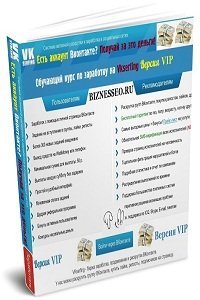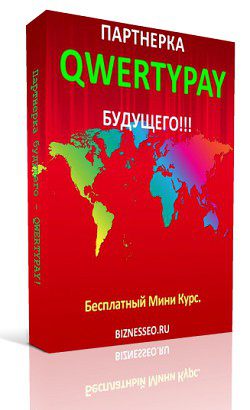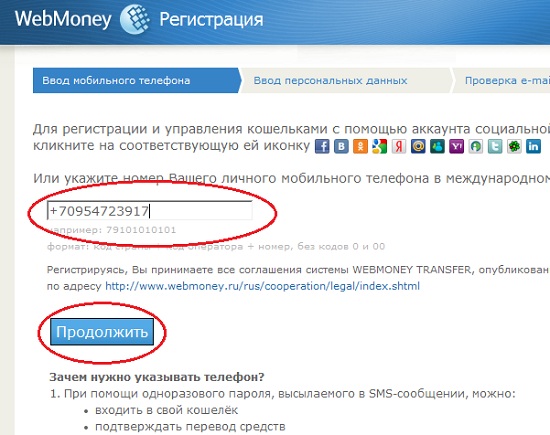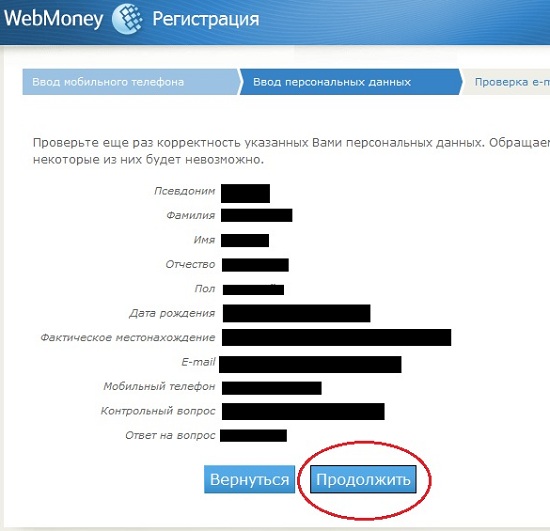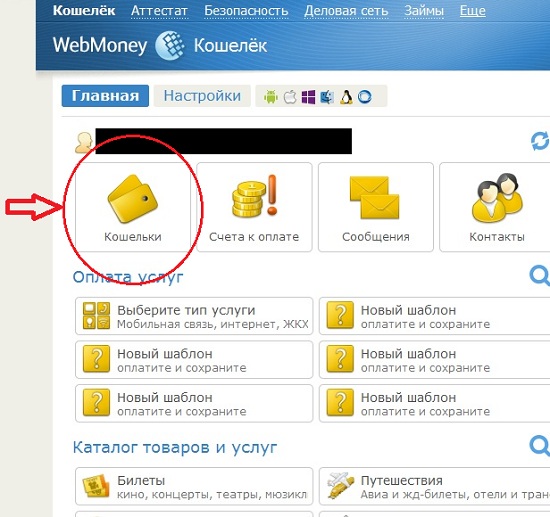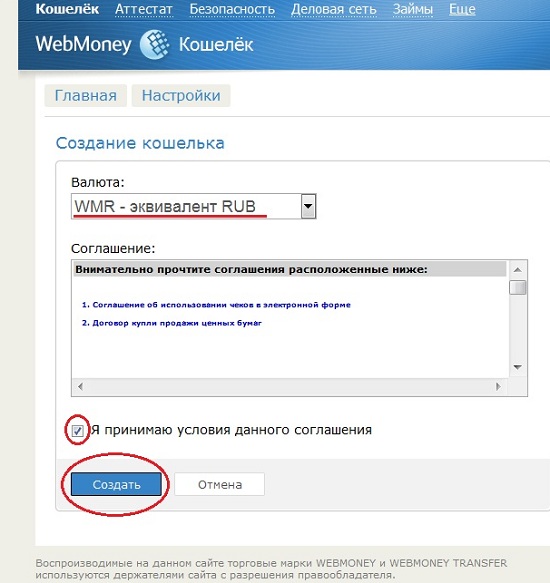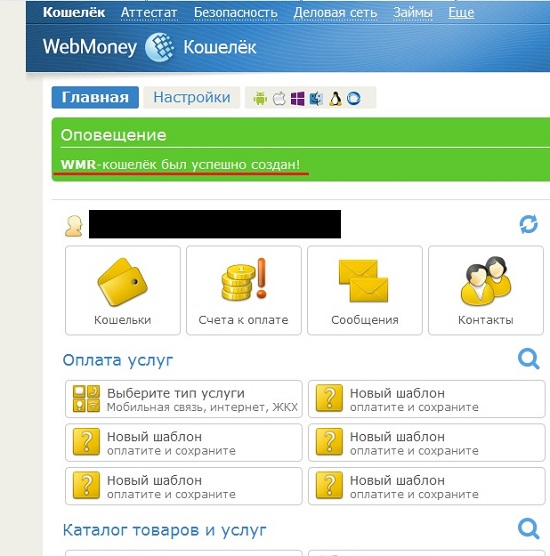Как создать кошелек webmoney
 Для того чтобы оперировать деньгами в интернете, что то покупать или зарабатывать, нужен кошелек, давайте обратимся к платежной системе webmoney и создадим с Вами, самый простой и легкий в использование кошелек кипер-мини.
Для того чтобы оперировать деньгами в интернете, что то покупать или зарабатывать, нужен кошелек, давайте обратимся к платежной системе webmoney и создадим с Вами, самый простой и легкий в использование кошелек кипер-мини.
Разберем пошаговую инструкцию как создать кошелек webmoney со скриншотами действий,
чтобы было все понятно даже новичку.
Почему именно кипер-мини, потому что это будет легко сделать, не нужно скачивать программу, создавать ключи, в общем разбираться в технических сложностях, главное создать кошелек, а после можно прямо из аккаунта подключить кипер-классик - основной кошелек платежной системы.
Без формального аттестата можно оперировать суммой в 5000 рублей, как только получили аттестат, подтверждаем номер телефона (придет код в виде смс) и лимит увеличивается до 15000 рублей в сутки. На первых порах вполне нормально, да и подключить кипер-classic легко и быстро можно с аккаунта.
Регистрация webmoney.
Переходим по ссылке регистрация webmoney и на открывшейся странице, выбираем страну и вводим номер телефона, смотрите видео ниже, все показано досконально.
Добавлено новое видео, потому что внизу скрины устарели, смотрите ниже.
Как создать кошелек webmoney в 2022 году или регистрации вебмани, как получить сразу формальный аттестат и открыть WMP рублевый счет.
Регистрация webmoney кошелька.
Для просмотра видео урока во весь экран, нажмите крайний квадратик справа после логотипа YouTube.
Смотрите подробную инструкцию со скриншотами, если плохо видно, нажимайте на них для увеличения в размере.
Переход на сайт для регистрации..
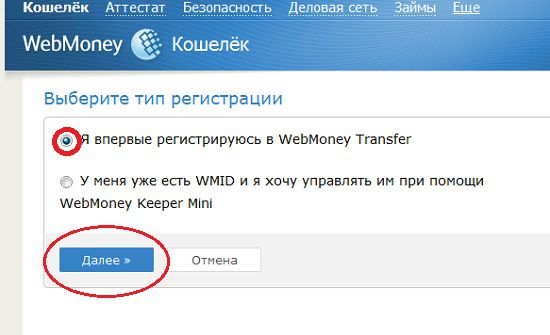
Выбираем, я впервые регистрируюсь в Webmoney Transfer и нажимаем далее >>. Открывается следующая страница.
Теперь нас попросят ввести номер телефона, вводите реальный, иначе Вы не сможете продолжить регистрацию кошелька вебмани, потому что
не получить код подтверждения. Будьте внимательны! Жмем продолжить >>.
Заполняем персональные данные..
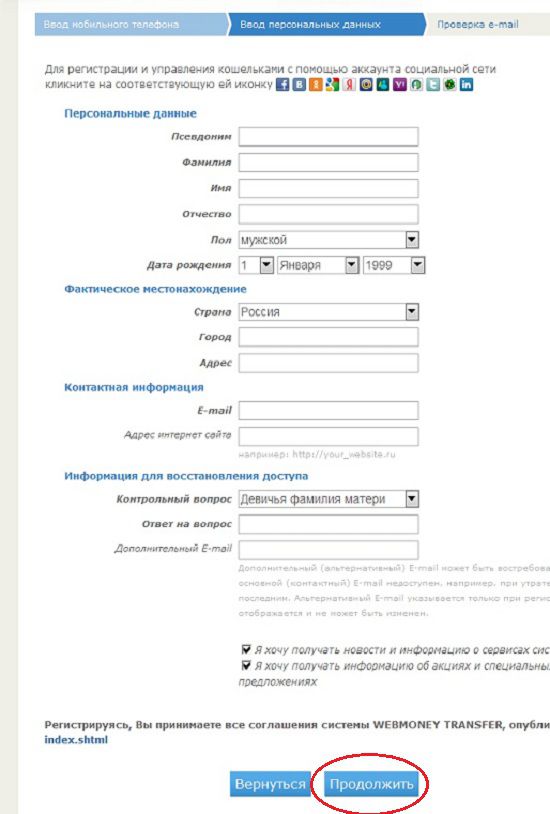
Заполняем внимательно все свои данные, если есть сайт, можно добавить в графу, в будущем будет достаточно подтвердить на него
права и у Вас появится внешняя ссылка. Данные нужны достоверные или не сможете получить формальный аттестат.
Также нужно подтвердить телефон еще раз, чтобы снять ограничения в использовании и увеличить денежный лимит,
подробнее можете почитать здесь,
финансовые ограничения на использование (лимиты) WebMoney Keeper Mini
которые наложены пока не подтверждена личность и номер телефона. Жмем снова продолжить.
Проверяем данные на ошибки, если все заполнено правильно, жмем снова продолжить.
Подтверждение почты для регистрации..
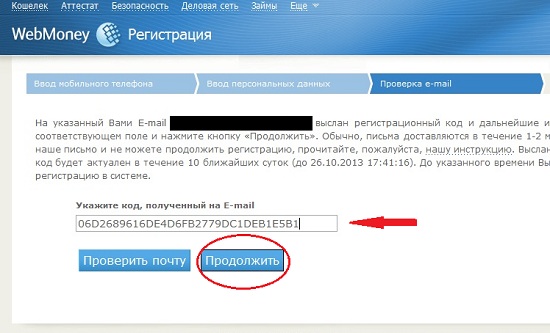
Подтверждаем почту которую указали, на нее приходит код, копируем его и вставляем, нажимаем продолжить. Затем на следующей странице, также как и здесь,
нужно будет ввести одноразовый код для подтверждения телефона и нажать далее.
Завершение регистрации кошелька..
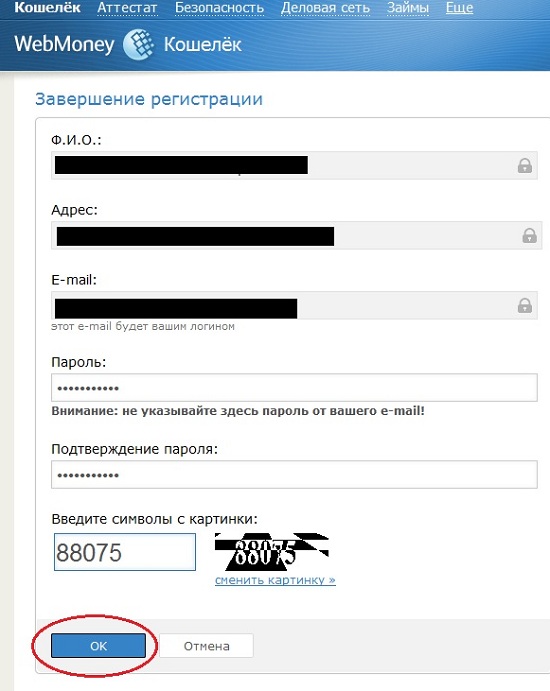
Теперь нужно придумать свой пароль, по нему Вы будете заходить в свой аккаунт кошелька кипер-мини, вводим каптчу и жмем продолжить.
Кошелек webmoney создан, но это еще не все, читаем дальше.
Вы находитесь в аккаунте, но у Вас не создано номера счета, то есть кошелька WMR -рублевый счет. Нажимаем вкладку кошельки.
Читаем соглашение, ставим чекбокс (галочку) что Вы согласны с условиями данного соглашения и нажимаем создать.
Кошелек создан и будет писаться так: R000000000000 буква и двенадцать цифр которые присвоит система. Теперь создаем по этой же схеме, кошелек WMZ - Долларовый, WME - Евро и так далее, какие нужны кошельки, лучше создать все на разные валюты, в будущем могут
пригодиться.
Вот и создали кошелек платежной системы вебмани, теперь нужно получить формальный аттестат и снимутся многие ограничения на использование.
Для этого в аккаунте нужно перейти в настройки, там по вкладке аттестат, на открывшейся странице заполнить полные персональные данные, паспорт, адрес и т.д, все
это сохраняем и получаем автоматически формальный аттестат.
Автор: masterseo 17/10/2013 г.
Еще по теме.
Как открыть киви кошелек
► Подробнее о файлах cookie
► Политика конфиденциальности